
कई iPhone और iPad गेम में बैनर विज्ञापन शामिल होते हैं जो आपकी स्क्रीन का हिस्सा लेते हैं। गलती से विज्ञापन को टैप करें, और आपको गेम से निकाल दिया जाएगा और ऐप स्टोर या सफारी जैसे किसी अन्य ऐप में ले जाया जाएगा। IOS की "निर्देशित पहुंच" को सक्षम करें और आपको यह समस्या नहीं है।
यह ट्रिक वास्तव में विज्ञापनों को ब्लॉक नहीं करता है, यह सिर्फ यह सुनिश्चित करता है कि आप गलती से उन्हें टैप न करें और जिस गेम से आप खेल रहे हैं उससे फट जाएँ। निश्चित रूप से, कुछ गेम विज्ञापनों से छुटकारा पाने के लिए गेम या इन-ऐप खरीदारी का भुगतान किया हुआ संस्करण प्रदान करते हैं, और यदि हां, तो यह शायद एक बेहतर विकल्प है। लेकिन कुछ गेम विज्ञापन-मुक्त संस्करण भी पेश नहीं करते हैं, इसलिए यह एक अच्छी योजना है।
निर्देशित पहुँच सक्षम करने के लिए कैसे
सम्बंधित: कैसे अपने iPad या iPhone बच्चों के लिए बंद करने के लिए
यह Apple के iOS में निर्देशित एक्सेस सुविधा पर निर्भर करता है। हमने पहले से गाइडेड एक्सेस को एक तरह से कवर किया है अपने iPhone या iPad को बच्चों के लिए लॉक करें । हालांकि, गाइडेड एक्सेस अन्य उपयोगों के साथ एक बहुत शक्तिशाली विशेषता है। यह आपके iOS डिवाइस को एक ऐप तक सीमित कर सकता है और स्क्रीन के कुछ क्षेत्रों तक पहुंच को अक्षम कर सकता है।
गाइडेड एक्सेस को सक्षम करने के लिए, सेटिंग ऐप खोलें और जनरल> एक्सेसिबिलिटी पर जाएं। नीचे स्क्रॉल करें और लर्निंग के तहत "गाइडेड एक्सेस" पर टैप करें।

यहां “गाइडेड एक्सेस” स्लाइडर को सक्षम करें और आपको कई विकल्प दिखाई देंगे। "पासकोड सेटिंग्स" विकल्प पर टैप करें।
यहाँ से, आप विशेष रूप से निर्देशित पहुँच के लिए पासकोड सेट करने के लिए "सेट गाइड एक्सेस पासकोड" पर टैप कर सकते हैं। आप अपने iPhone या iPad को अनलॉक करने के लिए उसी पासकोड का उपयोग कर सकते हैं, यदि आप चाहें।
अगर आपके पास iPhone या iPad है तो टच आईडी सेंसर , "टच आईडी" विकल्प यहां पिन से भी अधिक सुविधाजनक है। आप बिना पिन-टाइप किए बिना गाइडेड एक्सेस मोड छोड़ सकते हैं।

गाइडेड एक्सेस का उपयोग कैसे करें
गाइडेड एक्सेस का उपयोग करने के लिए, वह गेम खोलें जिसे आप खेलना चाहते हैं। अपने iPhone या iPad के नीचे लगातार तीन बार "होम" बटन दबाएं और आपको "निर्देशित एक्सेस" स्क्रीन दिखाई देगी। आपको बस अपनी स्क्रीन के ऊपरी-दाएँ कोने पर "प्रारंभ" टैप करना है।
अपने फ़ोन को निर्देशित एक्सेस मोड में रखने के बाद, यह आपके द्वारा चुने गए विशिष्ट ऐप पर लॉक हो जाता है। वे विज्ञापन जो आपको आवेदन से निकालते हैं, बस काम नहीं करते हैं। डिज्नी में मेरा पानी कहाँ है? नि: शुल्क , उदाहरण के लिए, स्क्रीन के नीचे स्थित बैनर विज्ञापन का दोहन-जो आमतौर पर आपको ऐप स्टोर तक ले जाता है-यदि आपके पास गाइडेड एक्सेस सक्षम है तो कुछ भी नहीं करता है।
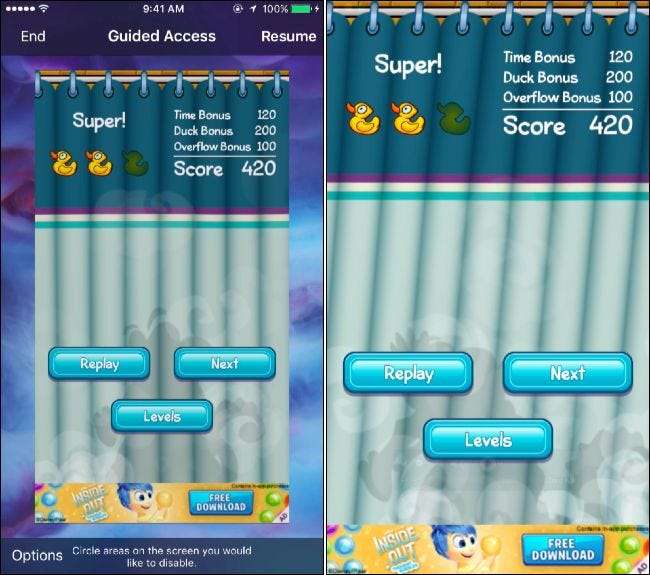
कुछ विज्ञापन अलग तरह से काम करते हैं। वे स्क्रीन का एक क्षेत्र ले सकते हैं और जब आप उन्हें टैप करते हैं, तो वे एक इन-ऐप पॉप-अप विंडो खोल सकते हैं जो आपके गेमप्ले को रोकती है और एक वीडियो चलाती है या कुछ और प्रदर्शित करती है जिसे आप नहीं देखना चाहते हैं।
निर्देशित पहुँच आपको स्क्रीन के क्षेत्रों को अक्षम करने की भी अनुमति देता है। निर्देशित पहुँच इंटरफ़ेस देखने के लिए बस "होम" बटन को तीन बार दबाएँ। इस स्क्रीन पर, अपनी उंगली का उपयोग स्क्रीन के उस क्षेत्र के चारों ओर एक वृत्त खींचने के लिए करें जिसे आप अक्षम करना चाहते हैं। आप एप्लिकेशन का उपयोग कर फिर से शुरू करने के लिए "फिर से शुरू करें" टैप कर सकते हैं। गाइडेड एक्सेस इस सेटिंग को याद रखेगा, इसलिए अगली बार जब आप गेम खेलना शुरू करेंगे और निर्देशित एक्सेस को सक्षम करने के लिए स्क्रीन के क्षेत्र को फिर से घेरना होगा।

इस एप्लिकेशन का उपयोग करते समय, स्क्रीन के अक्षम क्षेत्र केवल कार्य नहीं करते हैं। स्क्रीन के क्षेत्र को धूसर किया जाएगा, इस पर जोर देते हुए कि आप इसे टैप नहीं कर सकते। अपने इच्छित बैनर विज्ञापन पर टैप करें, और कुछ भी नहीं होगा। हालाँकि, यदि बैनर विज्ञापन चला जाता है और आपको किसी कारणवश स्क्रीन के उस क्षेत्र के साथ बातचीत करने की आवश्यकता होती है, तो आपको इसे अक्षम करना होगा। ऐसा करने के लिए, फिर से निर्देशित पहुँच खोलें और आपके द्वारा अक्षम की गई स्क्रीन के क्षेत्र के बगल में "x" पर टैप करें।
गाइडेड एक्सेस मोड को छोड़ने के लिए - आपको यह तब करना होगा जब आप अपने वर्तमान ऐप को छोड़ना चाहते हैं और एक और एक का उपयोग करना चाहते हैं - बस पंक्ति में तीन बार "होम" बटन दबाएं, फिर अपना पिन दर्ज करें या स्पर्श पर अपनी उंगली डालें सेंसर। यदि गाइडेड एक्सेस स्क्रीन ऊपर आती है, तो गाइडेड एक्सेस से बाहर निकलने के लिए स्क्रीन के ऊपरी-बाएँ कोने पर "अंत" विकल्प पर टैप करें।
फिर आप अपने iPhone या iPad को सामान्य रूप से फिर से उपयोग कर सकते हैं, हमेशा की तरह ऐप्स के बीच स्विच कर सकते हैं। निर्देशित पहुंच को एक बार फिर से सक्षम करने के लिए, एक ऐप में तीन बार "होम" बटन दबाएं।
निर्देशित एक्सेस मोड अधिक उपयोगी है जितना कि यह प्रतीत होता है। एक्सेसिबिलिटी मेनू में दफन और कई लोगों द्वारा सिर्फ एक अभिभावक नियंत्रण सुविधा माना जाता है, यह आपको कुछ शक्तिशाली चीजें करने की अनुमति देता है जो सामान्य रूप से Apple के iOS में संभव नहीं होगा।







